1、打开Solidworks软件,新建零件,并点击“草图绘制”命令选择前视基准面作为草绘平面。
2、使用“中心线”命令,在图形区域绘制如图所示的中心线。

3、使用“圆”命令,绘制4个圆,尺寸如图所示。
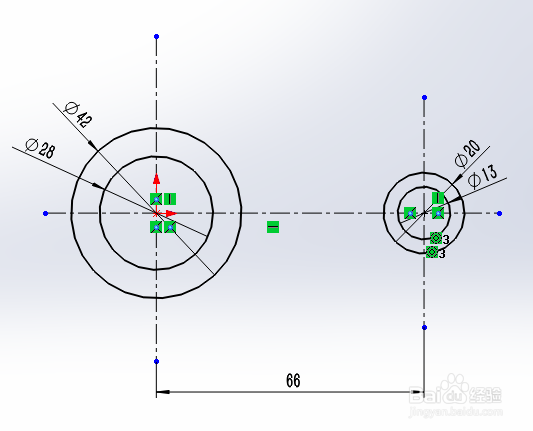
4、使用“直线”命令,绘制两条直线,并添加与外圆的相切约束,如图所示。

5、使用“等距实体”命令,将其中一条相切直线进行等距复制,如图所示。

6、同理,将另一条相切直线进行等距复制,并选择“反向”复选框,如图所示。

7、利用“直线”命令,绘制水平直线和3条竖直直线,如图所示。
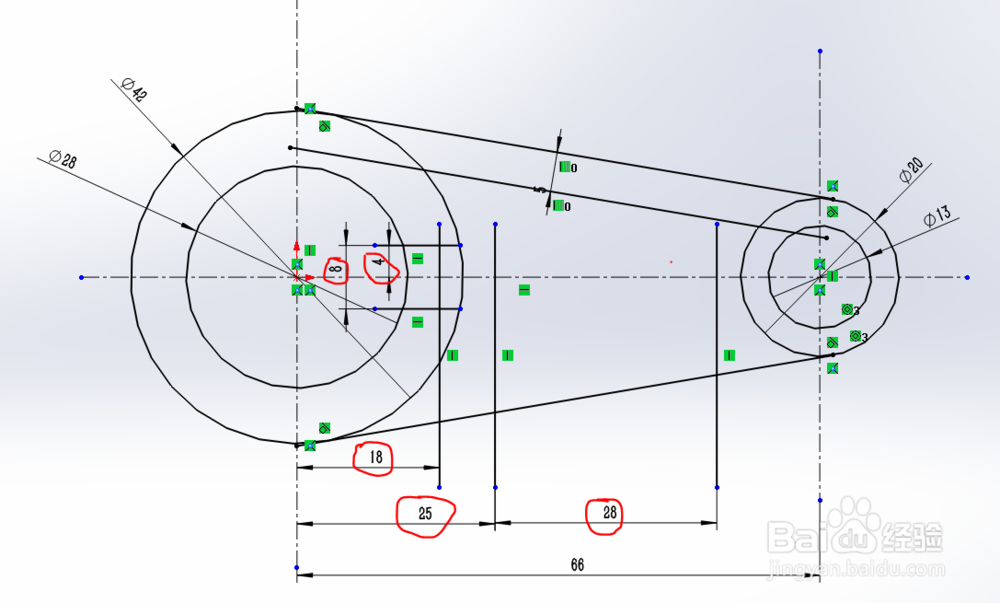
8、利用“剪裁实体”命令,对草图进行相互剪切,剪切好如图所示。
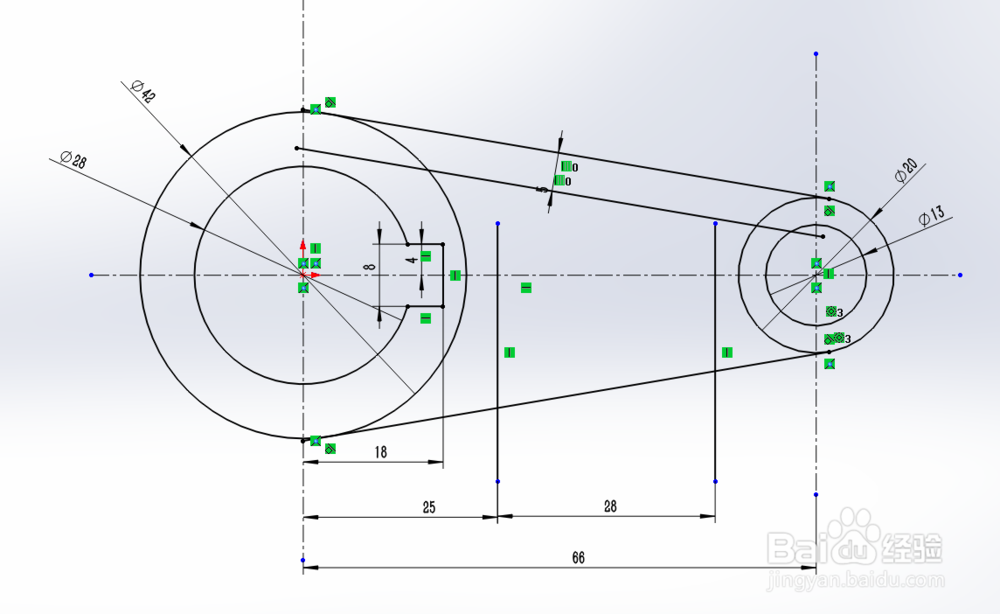
9、利用“绘制圆角”命令,对草图镜像圆角处理,如图所示。

10、利用“智能尺寸”命令,对草图进行尺寸标注处理,完成后如图所示。
